
Utiliser des documents HTML dans TextEdit sur Mac
Vous pouvez utiliser TextEdit pour modifier ou afficher des documents HTML tels qu’ils apparaissent dans un navigateur (il est possible que les images ne s’affichent pas) ou en mode de modification de code.
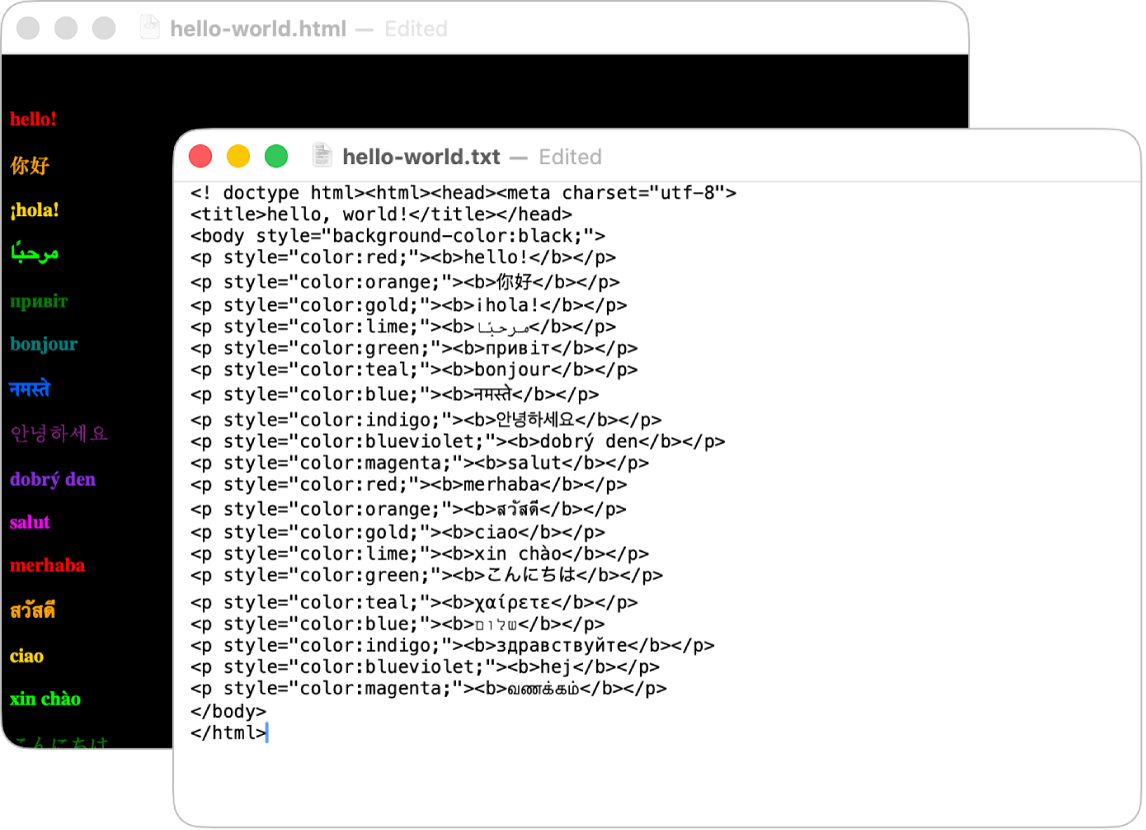
Créer un fichier HTML
Dans l’app TextEdit
 sur votre Mac, choisissez Fichier > Nouveau, puis choisissez Format > Convertir au format Texte.
sur votre Mac, choisissez Fichier > Nouveau, puis choisissez Format > Convertir au format Texte.Saisissez le code HTML.
Choisissez Fichier > Enregistrer, saisissez un nom suivi de l’extension .html (par exemple, index.html), puis cliquez sur Enregistrer.
Lorsque vous êtes invité à choisir une extension, cliquez sur « Utiliser .html ».
Afficher un document HTML sous forme de code
Si vous ouvrez un fichier HTML et que vous ne voyez pas le code, cela signifie que TextEdit affiche le fichier comme le ferait un navigateur (en tant que texte formaté). Vous pouvez ouvrir le fichier en tant que document HTML.
Remarque : par défaut, les guillemets courbes et les tirets cadratin remplacent les guillemets droits et les traits d’union lors de la modification de code HTML sous forme de texte formaté. Des guillemets droits et des traits d’union sont utilisés en mode de modification de code. Vous pouvez modifier ce réglage dans TextEdit > Réglages. Consultez la rubrique Options « Nouveau document ».
Dans l’app TextEdit
 sur votre Mac, choisissez Fichier > Ouvrir, puis sélectionnez le document.
sur votre Mac, choisissez Fichier > Ouvrir, puis sélectionnez le document.Cliquez sur « Afficher les options » en bas de la zone de dialogue TextEdit, puis sélectionnez « Ignorer les commandes de formatage de texte ».
Cliquez sur Ouvrir.
Toujours ouvrir les fichiers HTML en mode de modification de code
Dans l’app TextEdit
 sur votre Mac, choisissez TextEdit > Réglages, puis cliquez sur « Ouverture et enregistrement ».
sur votre Mac, choisissez TextEdit > Réglages, puis cliquez sur « Ouverture et enregistrement ».Sélectionnez « Afficher les fichiers HTML sous forme de code HTML et non de texte formaté ».
Modifier le mode d’enregistrement des fichiers HTML
Dans l’app TextEdit
 sur votre Mac, choisissez TextEdit > Réglages, puis cliquez sur « Ouverture et enregistrement ».
sur votre Mac, choisissez TextEdit > Réglages, puis cliquez sur « Ouverture et enregistrement ».Sous « Options d’enregistrement HTML », choisissez un type de document, un réglage de style pour les fichiers CSS et un encodage.
Sélectionnez « Conserver les espaces » pour inclure du code et conserver les espaces vides dans les documents.